Enviar presentaciones NPS a Hojas de cálculo de Google mediante Zapier
Envíe automáticamente las respuestas de los clientes NPS a una hoja de cálculo de Google Sheets, de forma rápida y sencilla utilizando Zapier.
NPS es una de las métricas más importantes que tu equipo puede medir. Envía todos los envíos NPS directamente a Hojas de Cálculo de Google para que tu equipo pueda seguirlos y tomar medidas en tiempo real.
Nota: este Zap requiere un plan Zapier pago.
Antes de crear el Zap, deberá crear una hoja de cálculo de Google Sheet que contenga columnas para cada propiedad que desee rastrear. En esta guía, tendremos columnas para:
- ID de usuario
- Marca de tiempo
- Puntuación NPS
- Comentarios NPS
¡Siéntete libre de agregar cualquier otra columna que sea relevante para tu equipo!
Gatillo Zap
Paso 1: Seleccione el disparador Appcues
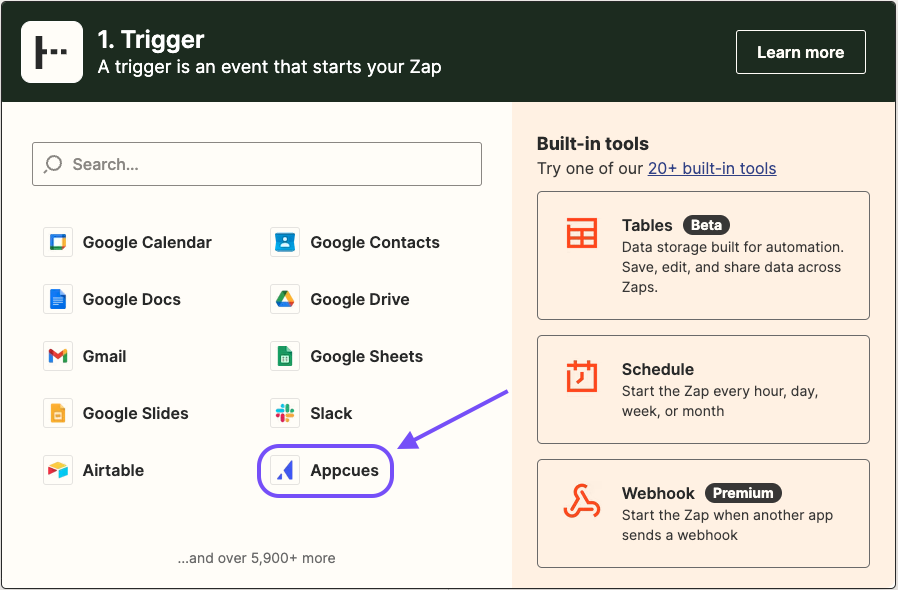
Paso 2: Seleccione el evento “Envío de NPS ”
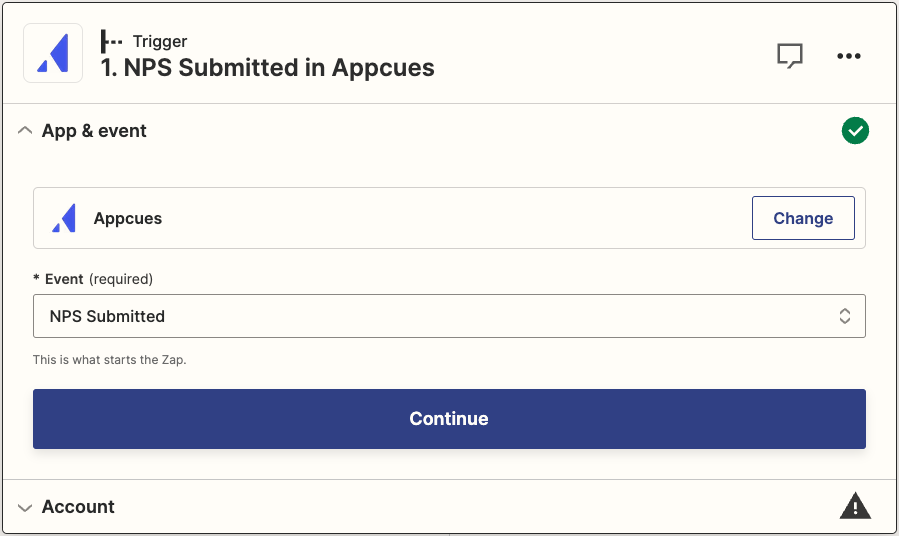
Paso 3: Conecte su cuenta Appcues
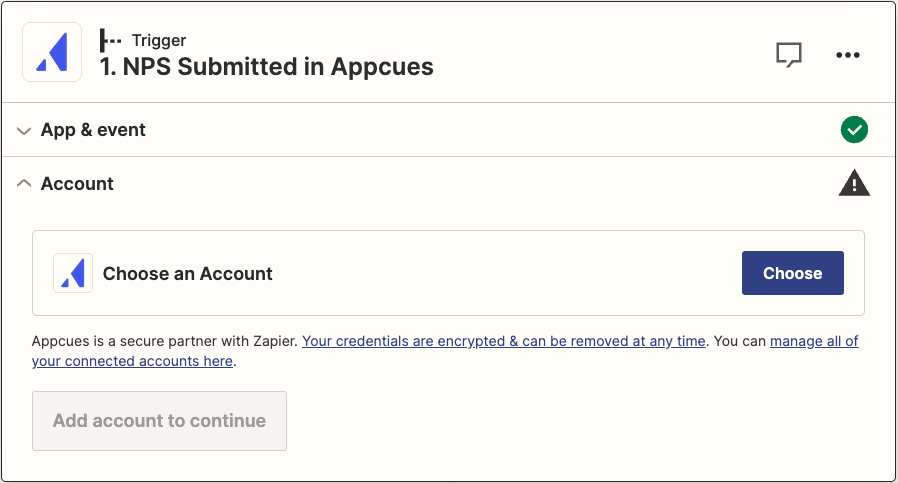
Consulta nuestro artículo Uso Appcues y Zapier para obtener más información sobre cómo conectarte a tu cuenta Appcues .
Paso 4: Prueba del disparador
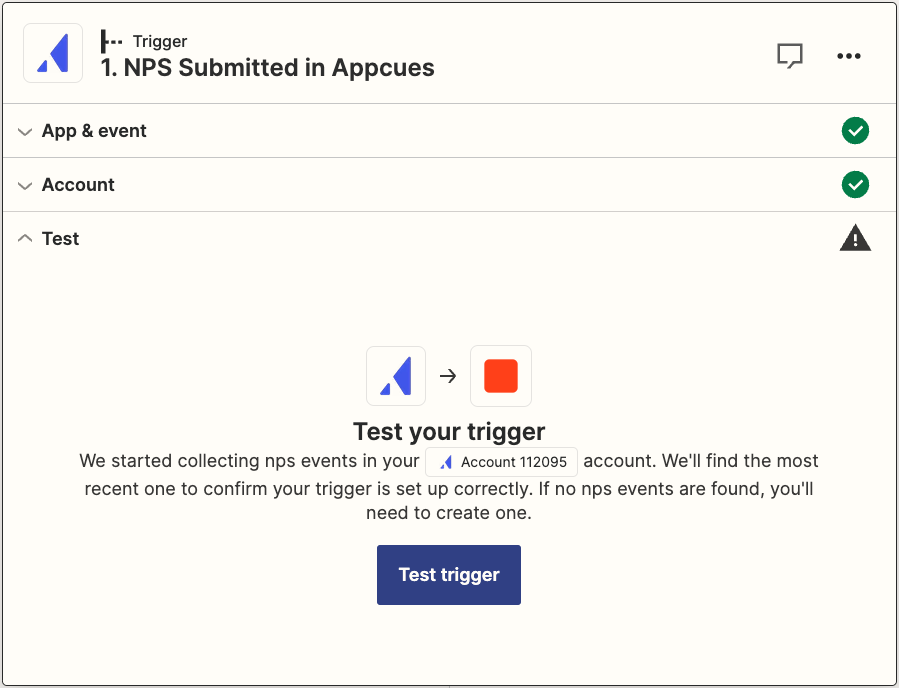
Hay dos eventos correspondientes para el disparador de envío NPS . La prueba debería devolver dos eventos de ejemplo: uno para la puntuación NPS y otro para la retroalimentación NPS .
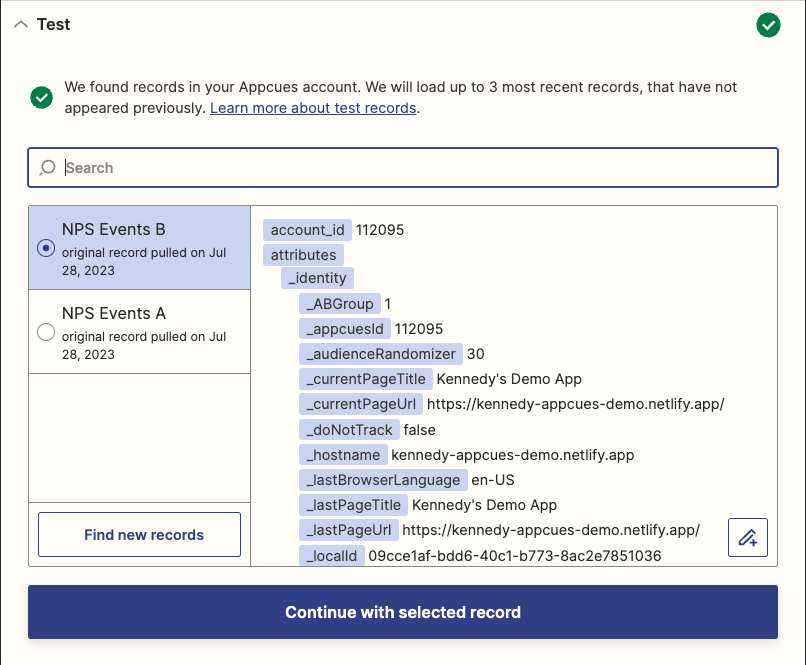
Si la prueba no devuelve dos eventos, es posible que deba activar estos eventos en su aplicación.
Paso 5: Seleccione el evento de muestra nps _score
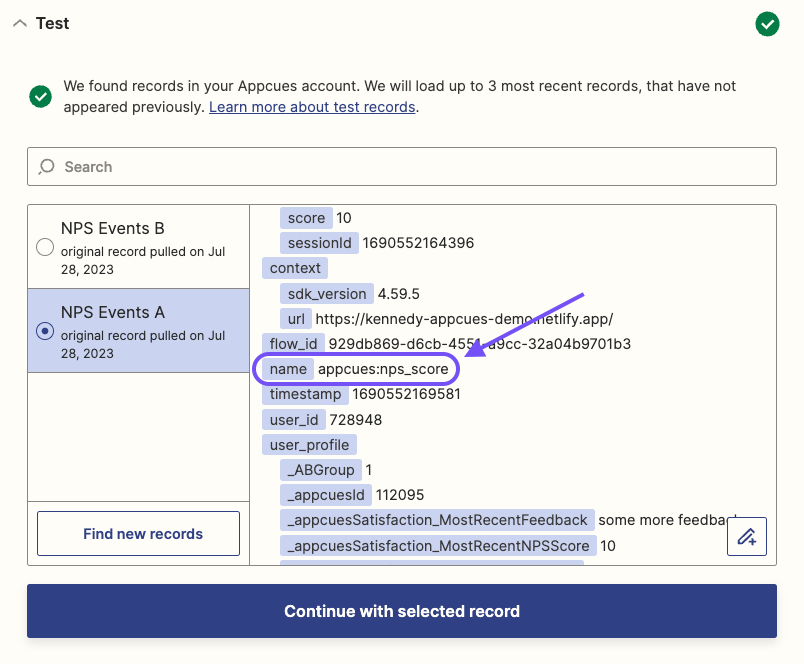
Acción Zap
Paso 1: Seleccione la acción de Hojas de cálculo de Google
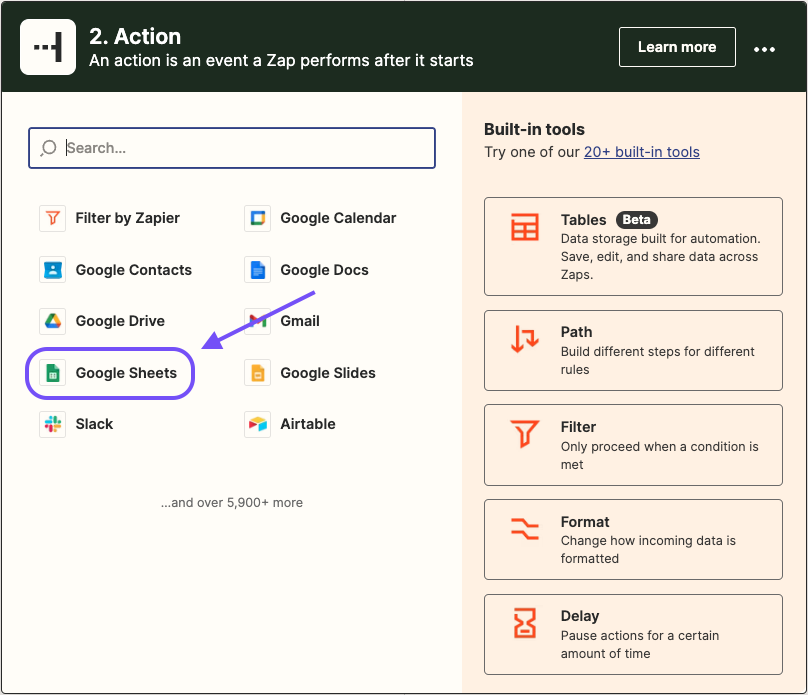
Paso 2: Seleccione la acción “Buscar fila de la hoja de cálculo”
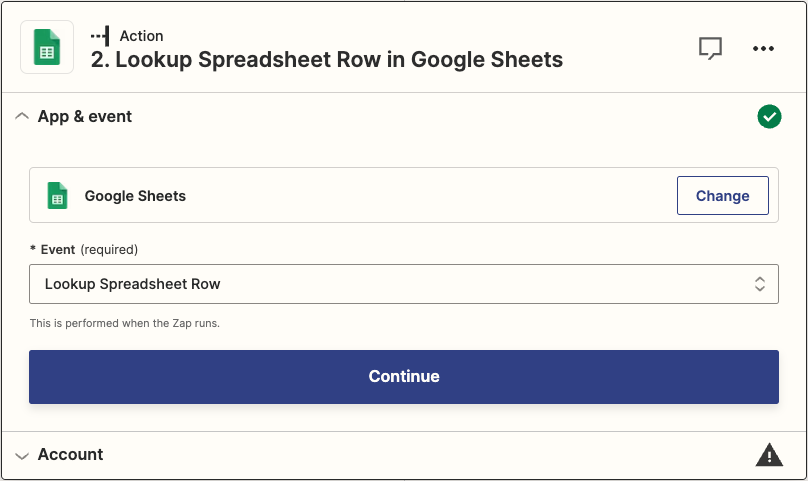
Paso 3: Conecta tu cuenta de Hojas de cálculo de Google
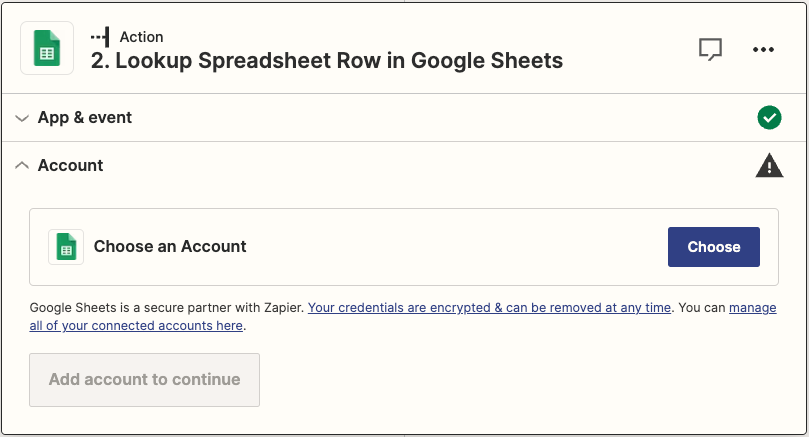
Paso 4: Conéctese a una hoja de cálculo de Google específica
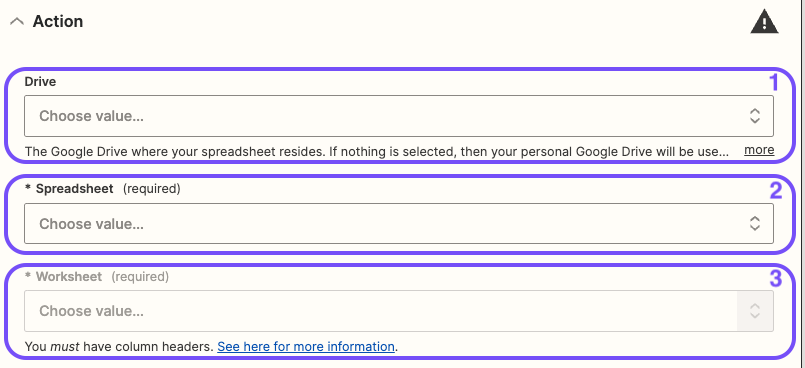
- Seleccione Hojas de cálculo de Google Drive.
- Seleccione la hoja de cálculo de Google Sheets.
- Seleccione la hoja de cálculo de Google Sheets a la que enviar sus datos.
Paso 5: Elija la columna de búsqueda y el valor
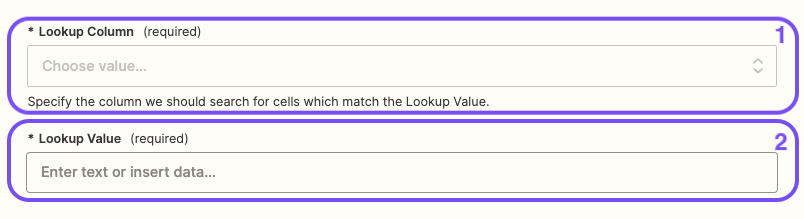
- Columna de búsqueda : seleccione el nombre de la columna que debe contener un identificador único para sus usuarios (por ejemplo: ID de usuario).
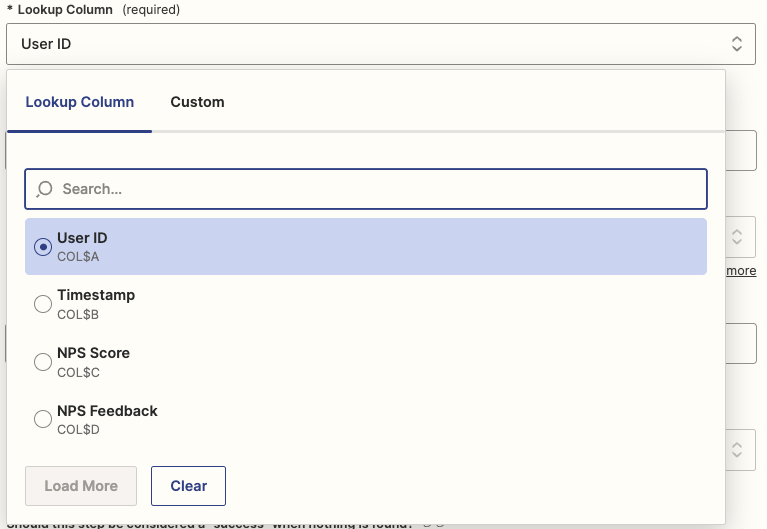
2. Valor de búsqueda : seleccione el campo en el evento de muestra que contiene el identificador único.
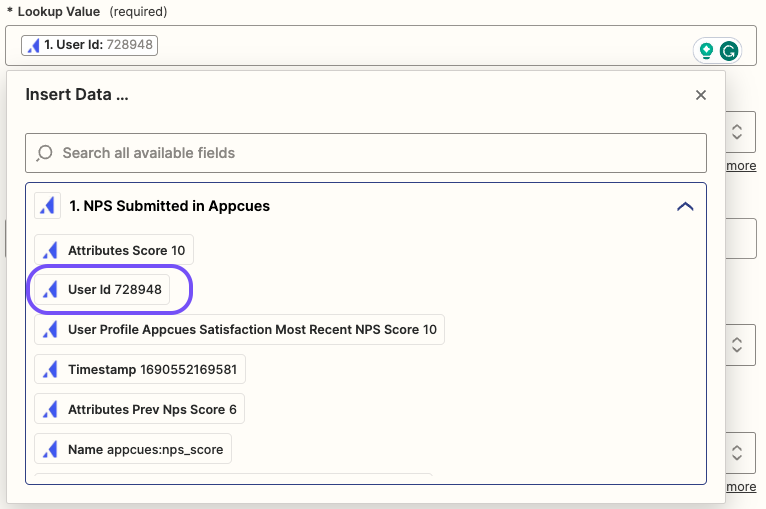
Paso 6: Crea una fila en la hoja de cálculo de Google Sheets si no existe
- Marca la casilla “Crear fila de hoja de cálculo de Google Sheets si no existe”.

2. Seleccione el campo en el evento de muestra que corresponde con las columnas de identificador único, marca de tiempo y puntuación NPS .
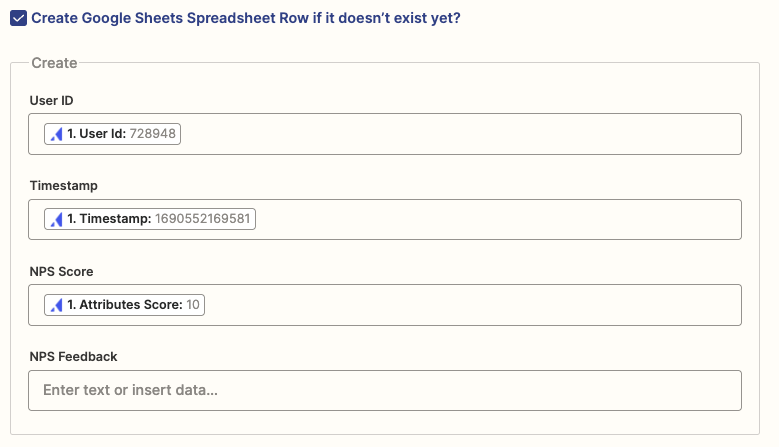
3. Eliminar campos adicionales.
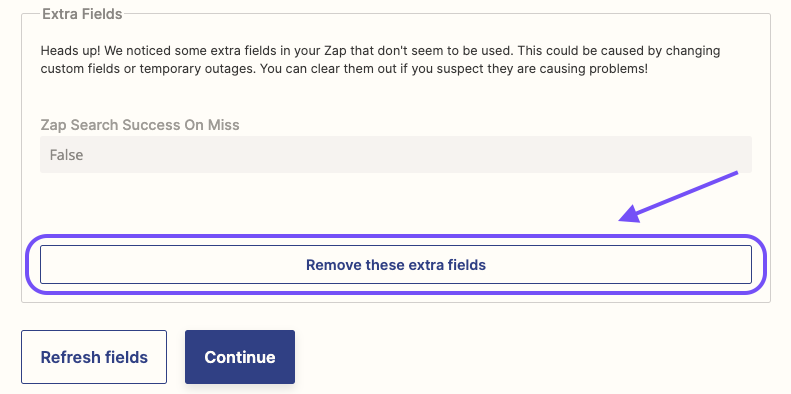
4. Regrese al disparador Zap, seleccione el evento de muestra nps _feedback y haga clic en “Continuar con el registro seleccionado”.
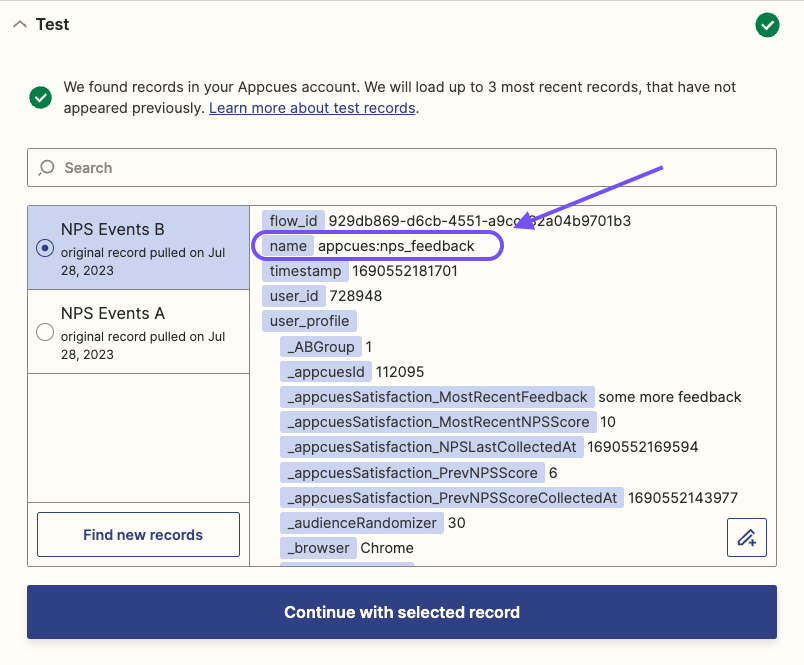
5. Regrese a la acción Buscar fila de la hoja de cálculo en Hojas de cálculo de Google y seleccione el campo en el evento de muestra que corresponde con la columna de comentarios NPS .
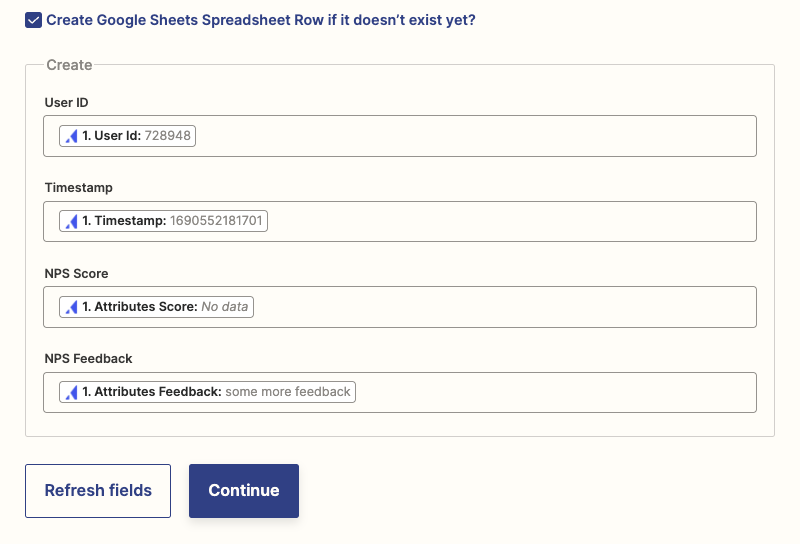
Paso 7: Prueba la acción
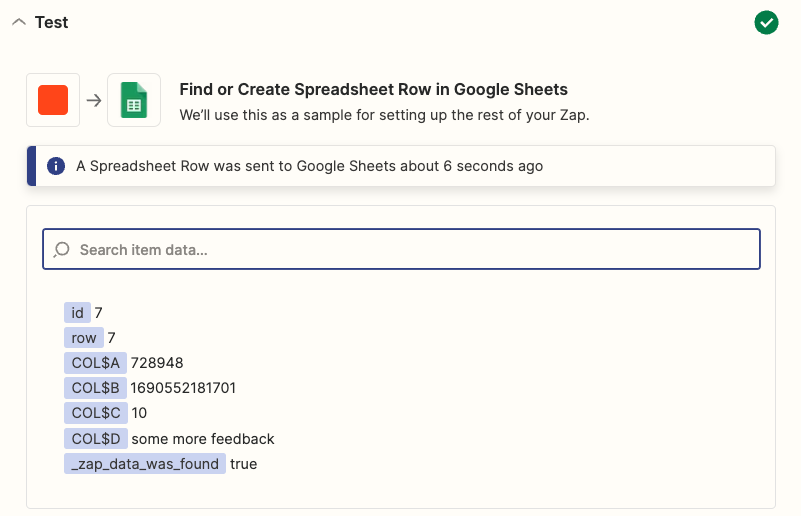
Paso 8: Crear una fila de actualización de hoja de cálculo en la acción Hojas de cálculo de Google
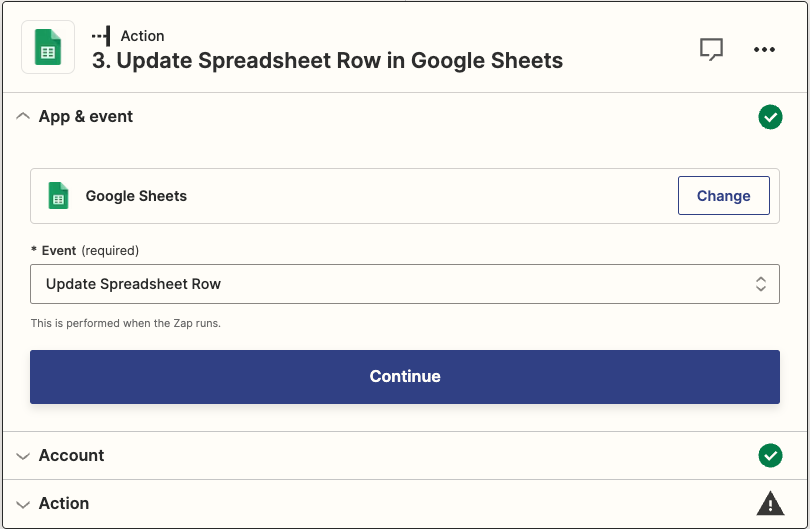
Paso 9: Conectar la acción a Hojas de cálculo de Google
Usando las entradas del paso 4, conéctese a su Hoja de cálculo de Google.
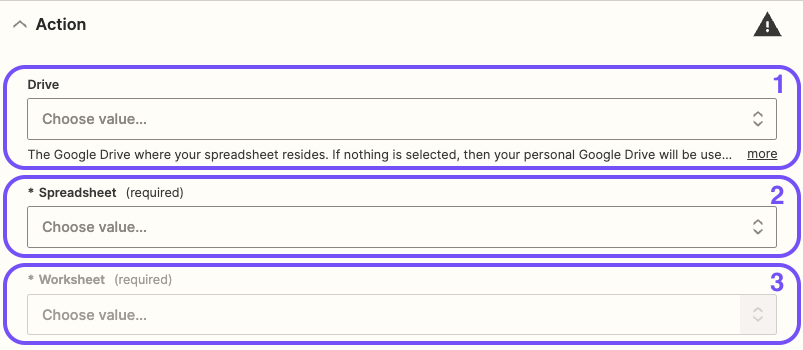
Paso 10: Seleccione la fila para actualizar
Una vez completada la acción de búsqueda, si la fila ya existía en la hoja de cálculo antes de ejecutar el Zap, la acción Actualizar fila de la hoja de cálculo usará ese ID de fila para actualizarla. A continuación, se explica cómo seleccionar el ID de fila:
- Seleccione “Personalizado” en el menú desplegable Fila .
- Haga clic en “Buscar fila de hoja de cálculo en Hojas de cálculo de Google” .
- Seleccione ID .
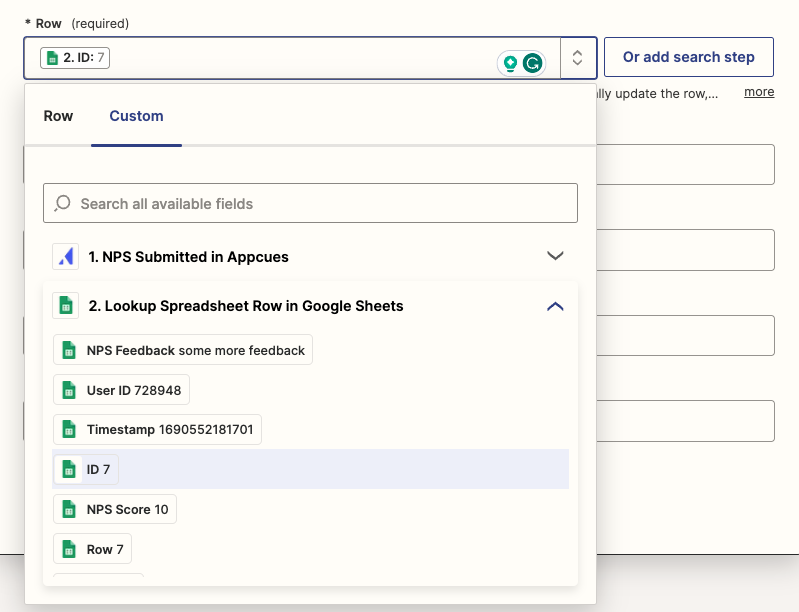
Lea más sobre este paso aquí .
Paso 11: Elija los campos que desea actualizar en su hoja de cálculo de Google
Utilizando el evento “ NPS enviado en Appcues ”, seleccione todos los campos correspondientes que se actualizarán en su hoja de Google.
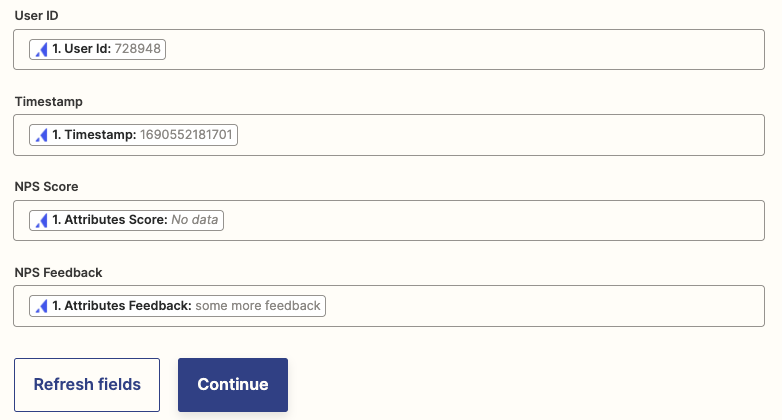
Paso 12: Probar la acción
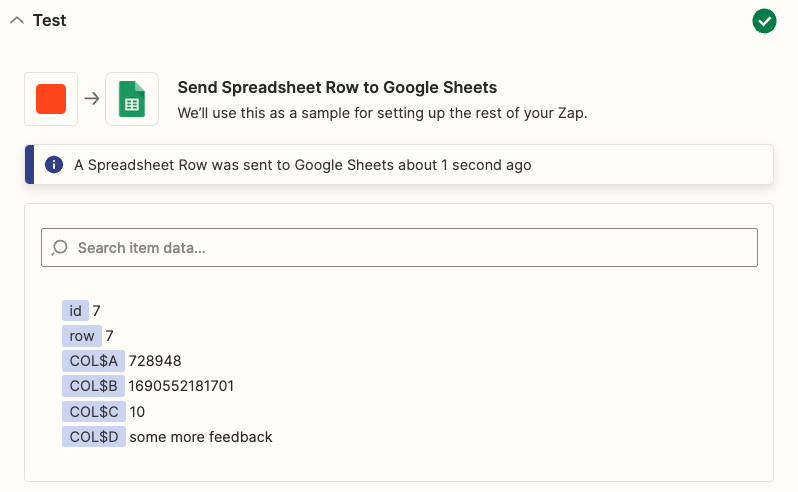
¡Publica tu Zap!
¡Felicitaciones por crear tu Zap!
Ahora que su Zap se publica, cuando un usuario envía una puntuación NPS o un comentario en Appcues Zapier buscará una fila que exista para ese usuario, creará la fila si no existe y actualizará una fila existente con datos NPS .